時間:2017-07-04 來源:互聯網 瀏覽量:
今天給大家帶來怎樣恢複回收站裏勿刪的文件,恢複回收站裏勿刪的文件的方法,讓您輕鬆解決問題。
有時候我們會碰到這種情況,一不小心把重要的資料刪了,又一不小心把回收站清空了,這該怎麼辦啊,沒有關係,筆者在這裏告訴你個簡單的方法,分分鍾恢複勿刪的文件具體方法如下:
1以兩張圖片為例,點開回收站查看有兩張圖片
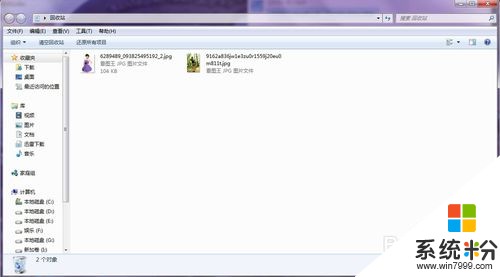 2
2清空回收站,並點擊確定,並查看回收站文件已經清空

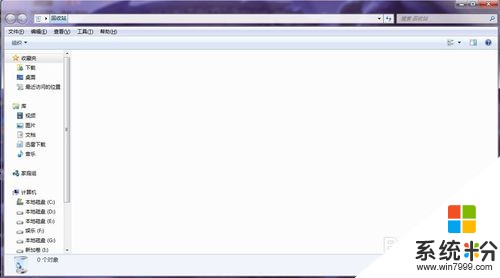 3
3單擊開始菜單欄在運行位置輸入regedit如圖,點擊上麵regedit.exe如圖
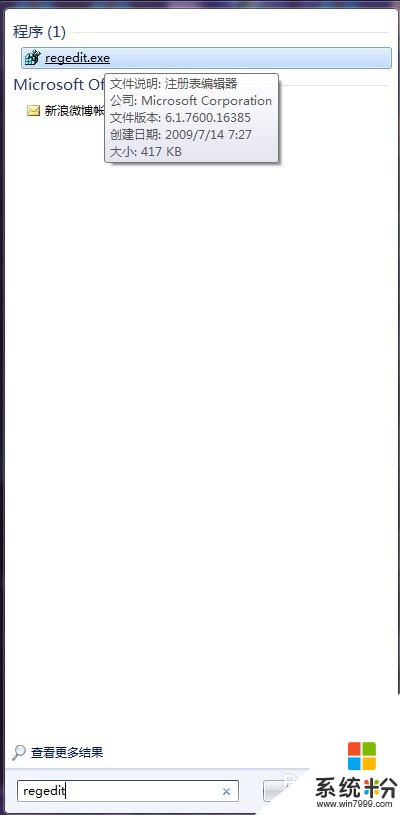
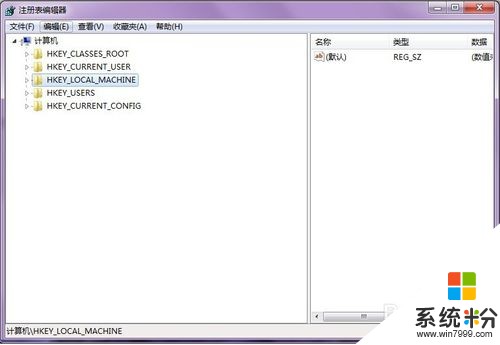 4
4選中HKEY_LOCAL_MACHINE,點擊前麵的三角號打開子目錄如圖
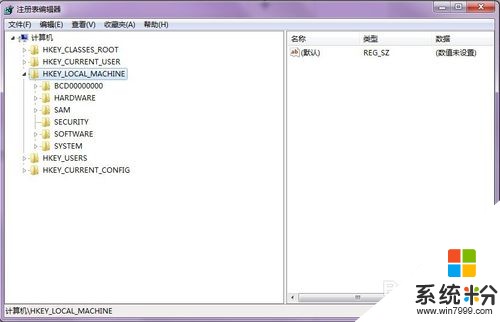 5
5選中SOFTWARE,點擊前麵的三角號打開子目錄
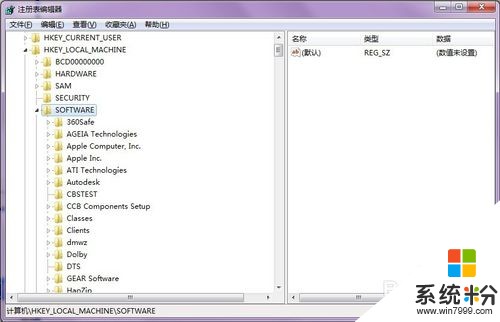 6
6選中Microsoft,點擊前麵的三角號打開子目錄
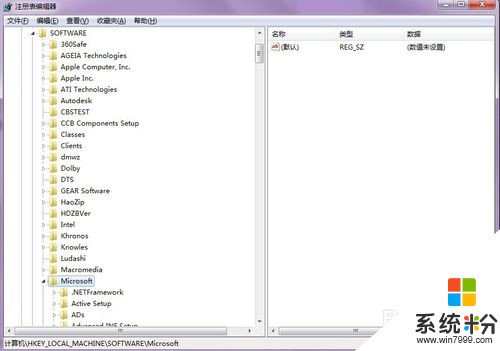 7
7選中Windows,點擊前麵的三角號打開子目錄
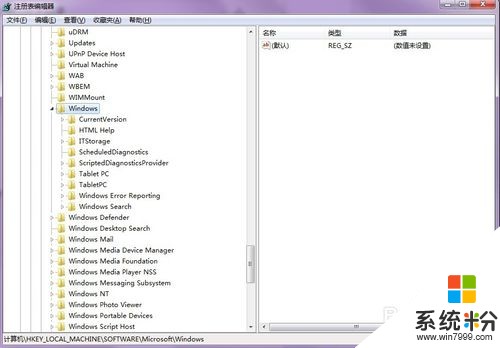 8
8選中CurrentVersion,點擊前麵的三角號打開子目錄
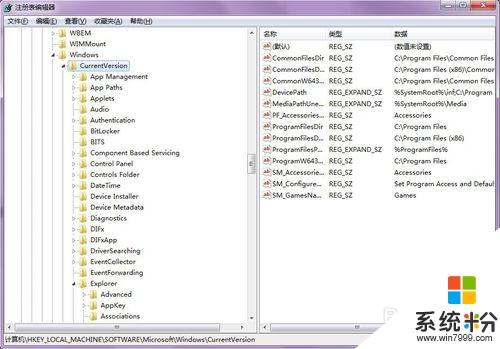 9
9選中Explorer,點擊前麵的三角號打開子目錄
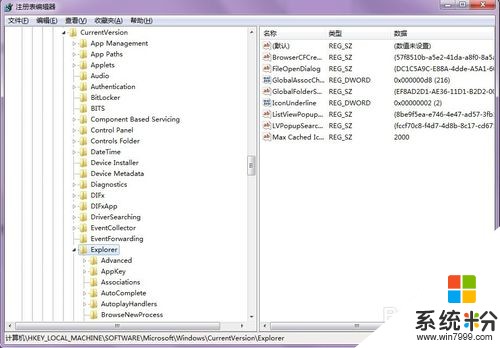 10
10選中Desktop,點擊前麵的三角號打開子目錄
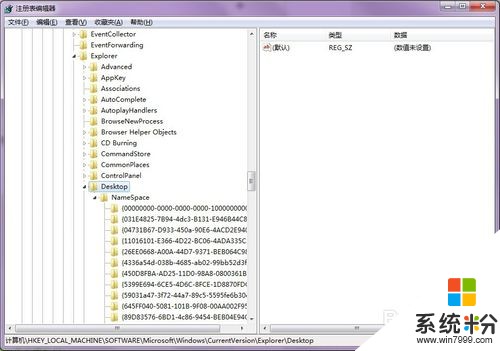 11
11選中NameSpace,單擊右鍵選擇新建-項
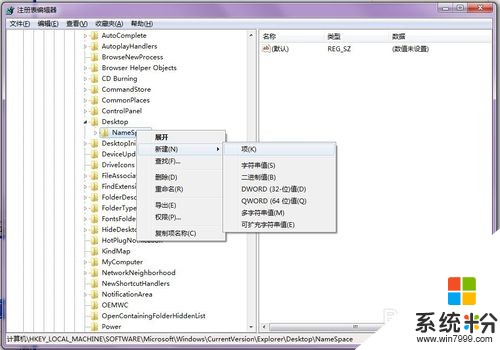 12
12將新建成的項命名為{645FFO40——5081——101B——9F08——00AA002F954E}(大括號也要有)
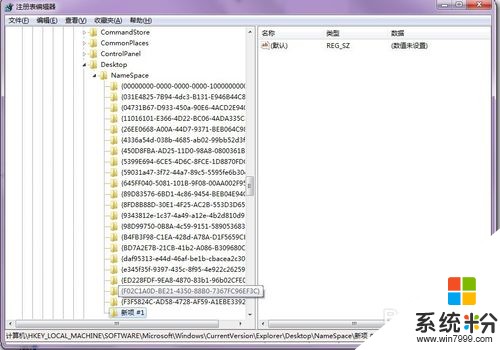
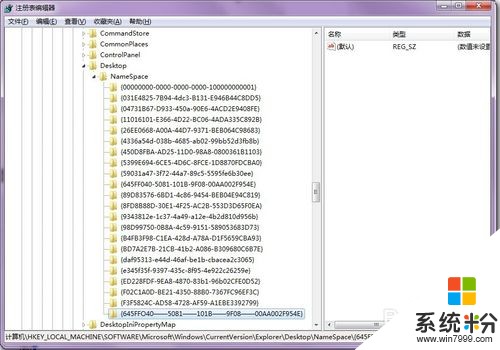 13
13選中右邊默認單擊右鍵選擇修改,彈出對話框在數值數據中輸入回收站,單擊確定


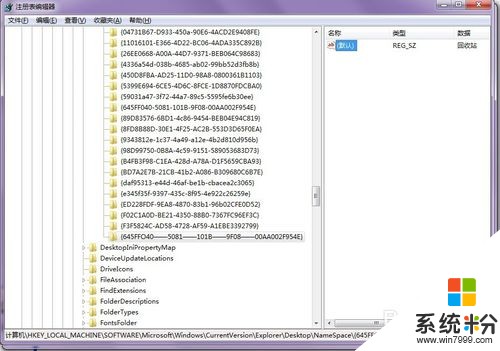 14
14重新啟動計算機,打開回收站,會發現原來已刪除的文件又回來了

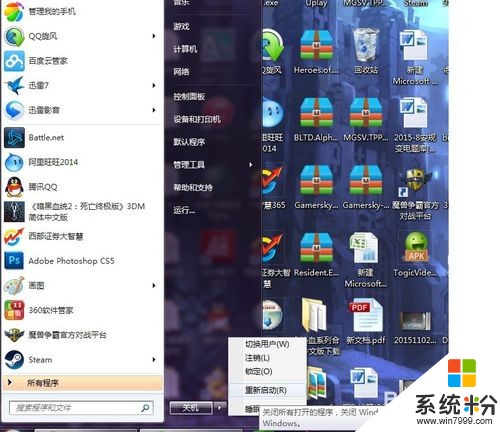
以上就是怎樣恢複回收站裏勿刪的文件,恢複回收站裏勿刪的文件的方法教程,希望本文中能幫您解決問題。